
GetIcons(图标提取工具)
v2.5 免费绿色版- 介绍说明
- 下载地址
- 精品推荐
- 相关软件
- 网友评论
GetIcons提供图标提取功能,可以通过这款软件对应用程序的图标提取,自己安装到电脑的软件需要使用图标,可以在这款软件打开对应的exe,从而自动显示图标,可以将图标全部保存到新的文件夹,以后就可以管理各种图标,GetIcons提供了文件夹管理器,进入软件就可以在左侧打开应用程序所在的文件夹,鼠标点击文件夹里面的exe就可以自动提取图标,从而点击保存图标,操作过程都是非常简单的,需要提取软件图标就下载GetIcons软件。

软件功能
1、GetIcons为用户提供简单的图标提取方式
2、在软件上打开保存软件的文件夹就可以点击exe提取图标
3、GetIcons功能简单,可以在软件上直接切换C盘D盘文件夹查找exe
4、也可以在文件夹查看dll,如果dll有图标也可以提取
软件特色
1、GetIcons免费使用,启动软件就可以开始查询提取的应用程序
2、可以在软件界面查看当前软件的图标,可以直接提取图标
3、提取完毕得到ico格式的图标,可以立即复制使用
4、可以设置新的保存位置,全部提取的图标都输出到新的位置保存
使用方法
1、将GetIcons软件直接启动,可以在软件界面切换应用程序或者切换DLL程序

2、在左侧打开文件夹,找到保存应用程序的文件夹,点击一下exe就可以显示图标

3、切换其他exe,图标立即在软件界面显示,方便用户提取图标

4、点击保存按钮,可以弹出一个文件夹设置界面,选择文件夹保存新图标

5、提示一个图标已经保存完毕,可以在文件夹查看ico

6、如图所示,GetIcons软件已经将软件的图标提取,需要就可以下载使用

下载地址
- Pc版
GetIcons(图标提取工具) v2.5 免费绿色版
相关软件
本类排名
本类推荐
装机必备
换一批
谷歌浏览器Google Chromev100.0.4896.75 64位官方最新版

WinRAR官方64位v5.80 正式官方版

腾讯电脑管家win10专版v13.5.20525.234 官方最新版

iTunes 32位for Windows 12.10.8.5 多语言官方版

腾讯应用宝pc版v5.8.2 最新版

360安全卫士电脑版v13.1.0.1151 官方正式版

百度网盘pc版v7.14.2.9 官方最新版

搜狗拼音输入法电脑版v11.0.0.4909 正式版

酷狗音乐播放器电脑版v9.2.29.24113 官方最新版

爱奇艺pps影音客户端v7.10.122.2375 官方最新版

微信2022最新电脑版v3.6.0.18 官方版

wps office 2016专业版V11.1.0.7875 pro版_附序列号
- 聊天
- 微信电脑版
- yy语音
- skype
- qq电脑版
- 视频
- 优酷视频
- 腾讯视频
- 芒果tv
- 爱奇艺
- 剪辑
- 会声会影
- adobe premiere
- 爱剪辑
- 剪映
- 音乐
- 酷我音乐
- 酷狗音乐
- 网易云音乐
- qq音乐
- 浏览器
- 360浏览器
- ie浏览器
- 火狐浏览器
- 谷歌浏览器
- 办公
- wps
- 企业微信
- 钉钉
- office
- 输入法
- 五笔输入法
- 搜狗输入法
- qq输入法
- 讯飞输入法
- 压缩
- winzip
- 7z解压软件
- winrar
- 360压缩
- 翻译
- 谷歌翻译
- 金山翻译
- 英译汉软件
- 百度翻译
- 杀毒
- 360杀毒
- 360安全卫士
- 火绒软件
- 腾讯电脑管家
- p图
- 美图秀秀
- photoshop
- 光影魔术手
- lightroom
- 编程
- vc6.0
- java开发工具
- python
- c语言软件
- 网盘
- 115网盘
- 天翼云盘
- 百度网盘
- 阿里云盘
- 下载
- 迅雷
- utorrent
- 电驴
- qq旋风
- 证券
- 华泰证券
- 方正证券
- 广发证券
- 西南证券
- 邮箱
- 阿里邮箱
- qq邮箱
- outlook
- icloud
- 驱动
- 驱动精灵
- 打印机驱动
- 驱动人生
- 网卡驱动
















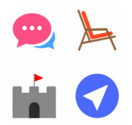




网友评论